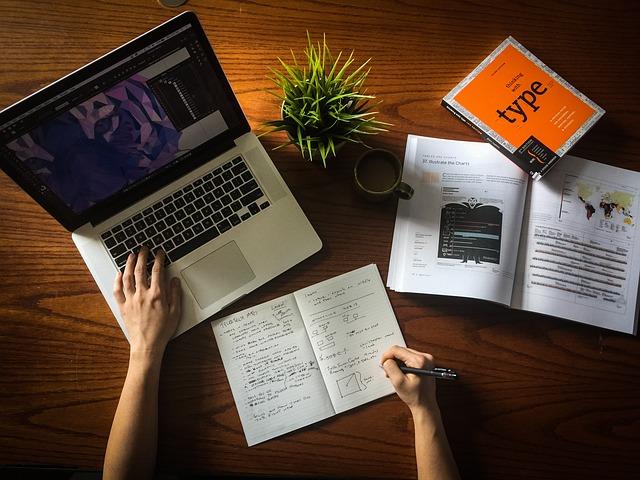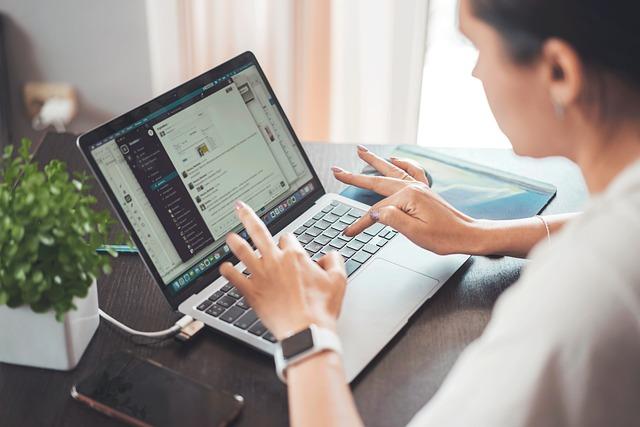在现代社会,无论是企业、学校还是各类活动,签到表都是不可或缺的记录工具。使用Excel制作签到表不仅方便快捷,还能实现**管理。本文将详细介绍如何在Excel中制作签到表,从基础操作到高级功能应用,让您轻松掌握这一技能。
一、基础签到表的制作
1.打开Excel,创建一个新的工作簿。
2.在第一个工作表中,设置列。例如姓名、部门、职务、签到时间等。
3.根据实际需求,调整列宽和行高。点击表格上方的格式选项,选择列宽和行高进行调整。
4.输入签到人员信息。在相应的单元格中输入姓名、部门、职务等信息。
5.设置签到时间。在签到时间列,输入公式=NOW(),这样每次打开表格时,都会自动显示当前时间。
6.保存表格。点击文件菜单,选择另存为,选择合适的格式和存储位置。
二、美化签到表
1.设置表格样式。选中表格,点击开始选项卡下的表格样式按钮,选择合适的样式。
2.调整字体和颜色。选中需要调整的单元格,点击开始选项卡下的字体和颜色按钮,进行设置。
3.添加边框。选中表格,点击开始选项卡下的边框按钮,选择合适的边框样式。
4.插入图片。在表格中插入公司或活动的标志,增加美观度。
三、高级功能应用
1.数据验证。为了确保数据的准确性,可以对部分单元格设置数据验证。例如,在签到时间列,设置数据验证为时间。
2.条件格式。为了突出显示未签到人员,可以设置条件格式。选中签到时间列,点击开始选项卡下的条件格式,选择未签到的条件,设置红色背景。
3.数据透视表。当签到数据较多时,可以使用数据透视表进行统计。选中表格,点击插入选项卡下的数据透视表,根据需求设置字段,生成统计表。
4.图表分析。根据签到数据,可以制作柱状图、饼图等图表,直观地展示签到情况。选中表格,点击插入选项卡下的图表,选择合适的图表类型。
四、注意事项
1.确保表格数据的准确性。在输入数据时,仔细核对,避免出现错误。
2.定期备份表格。为了防止数据丢失,建议定期备份表格。
3.保护隐私。在公开场合使用签到表时,注意保护员工或参与者的隐私。
4.适当使用公式和函数。合理运用Excel的公式和函数,可以提高数据处理效率。
总之,掌握Excel中签到表的制作方法,不仅可以提高工作效率,还能为各类活动提供便捷的服务。希望本文能为您提供实用的指导,祝您在Excel的世界中游刃有余。